Bugünkü, elektron dərsimizin əsas mövzusu Video yaddaş drayverinin tapılması və yüklənməsi olacaq. Odur ki, əziz dostlar, dəyərli oxucularım və dinləyicilərim, həmçinin gadirov.com saytının daimi ziyarətçiləri, youtube abunəçilərim və sosial şəbəkə istifadəçilərim sizləri Kompüter qurğularını idarə edən sistemlər və Kompüter resurslarından istifadə moduluna həsr olunmuş elektron dərsliyində salamlayıram.
Məqalənin mündəricatı
- 1 Video yaddaş drayverinin tapılması və yüklənməsi
- 1.1 Video yaddaş drayverini nə üçün yeniləməliyəm?
- 1.2 Kompüterim üçün video yaddaş sürücülərini necə yeniləyirəm?
- 1.3 Metod 1: Əl ilə yeniləmə
- 1.4 Kompüter istehsalçılarının rəsmi saytından istifadə edərək yenilənmənin üstün cəhəti nədir?
- 1.5 Kompüter istehsalçılarının rəsmi saytından istifadə edərək yenilənmənin mənfi cəhəti nədir?
- 1.6 1.2 Mikrosxem / Avadanlıq istehsalçıları
- 1.7 1.3 Windows əməliyyat sisteminin yenilənməsi bağlı
- 1.8 Metod 2: Avtomatik yeniləmə
Video yaddaş drayverinin tapılması və yüklənməsi

Video yaddaş drayverini nə üçün yeniləməliyəm?
Məlumdur ki, cihazın və ya kompüterin nasaz işləməsi ilə bağlı açıq bir problem olmadığı müddətdə heç bir istifadəçi demək olar ki, bir kompüter aldığı andan etibarən cihaz sürücülərini yeniləməyə tələsmir. Əslində kompüterinizin performans (məhsuldarlıq) potensialını tamamilə ortaya qoymaq üçün cihaz sürücülərini, xüsusən də video yaddaş və ya qrafik kart sürücüsünü yeniləmək lazımdır. NVIDIA, AMD, Intel və s. kimi video yaddaş istehsalçıları qrafik kart sürücülərini daim yeniləyirlər. Bu ona görə edilir ki, köhnə video yaddaş sürücülərinin qrafik ekranlarla işləməsindəki mövcud səhvlərini aradan qaldırır. Eyni zamanda sistem yeniləmələri səbəbiylə ortaya çıxan problemləri düzəldir və video yaddaşın məhsuldar işləməsini daha da yaxşılaşdırmaq üçün aparılır. Bundan əlavə bir çox yeni onlayn oyun saytları video kart sürücülərinə də yeni tələblər qoyur. Nvidia GeForce və AMD Radeon video yaddaş sürücülərini yeniləmək, yalnız kompüterinizin qrafik məhsuldarlığını daha da yaxşılaşdırmağa kömək etməyəcək, eyni zamanda sizin yüksək performanslı oyunlardan zövq ala bilməsi üçün kompüterinizin məhsuldarlığını da kəskin şəkildə artıracaqdır.
Kompüterim üçün video yaddaş sürücülərini necə yeniləyirəm?
Bunun üçün müxtəlif metodlar vardır. Onlar ilə tanış olaq.
Metod 1: Əl ilə yeniləmə
1.1. Kompüter istehsalçılarının rəsmi saytından.
Video yaddaş cihazınızın modelinə və sistem versiyasına görə müvafiq video yaddaş sürücüsünü kompüter istehsalçılarının rəsmi (ASUS, MSI, GIGABYTE və s. kimi) saytında taparaq və yükləmək olar.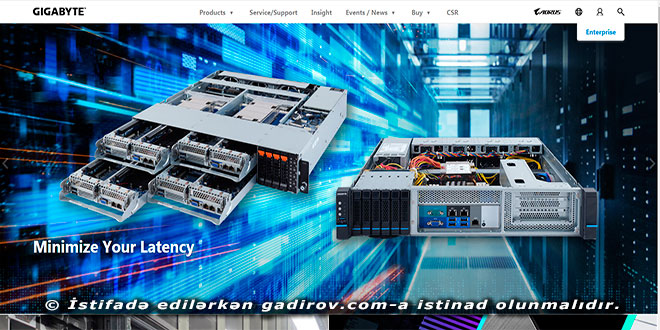
Kompüter istehsalçılarının rəsmi saytından istifadə edərək yenilənmənin üstün cəhəti nədir?
Kompüterlərin istehsalçısı tərəfindən verilən videokartın drayveri adətən ən sabit drayverdir və o yalnız quraşdırma və yeniləmə üçün istifadəçilərə dəqiq yoxlamadan sonra əlçatandır.
Kompüter istehsalçılarının rəsmi saytından istifadə edərək yenilənmənin mənfi cəhəti nədir?
- Bu üsulun mənfi cəhəti odur ki, kompüter istehsalçısı tərəfindən rəsmi veb saytında təqdim olunan video yaddaş sürücüsü yeniləməsi xüsusilə tez-tez olmayacaq, çünki bu cür sürücü yeniləmələri ilk növbədə köhnə sürücünün məlum səhvlərini və çatışmamazlıqlarını aradan qaldırmaq məqsədi daşıyır.
- Kompüter istehsalçısı tərəfindən verilən video yaddaş sürücüsünün yeniləməsi gələcəkdə dayandırıla bilər və təqdim olunan sürücü son oyunlara və ya işə uyğunlaşdırıla bilməz. Bəzi istehsalçıların sürücü yükləmək üçün veb saytının olmaması səbəbindən video yaddaş sürücüsü tapılmaya da bilər.
1.2 Mikrosxem / Avadanlıq istehsalçıları
Əsas mikrosxem və ya cihaz istehsalçıları (Realtek, Broadcom, NVIDIA, AMD, Intel və s. kimi) rəsmi veb saytında ən son sürücüləri təqdim edirlər.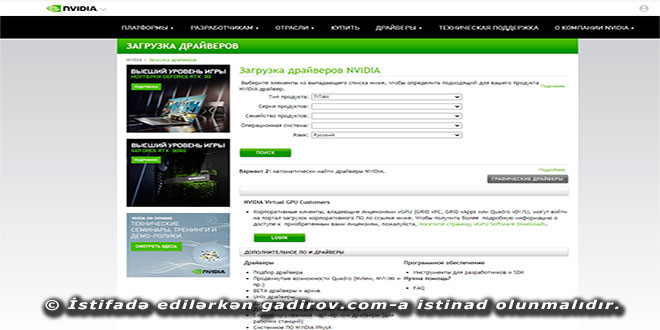 Video yaddaş və cihaz modelinə uyğun olaraq rəsmi veb saytında müvafiq sürücüləri axtara, yükləyə və quraşdıra bilərik.
Video yaddaş və cihaz modelinə uyğun olaraq rəsmi veb saytında müvafiq sürücüləri axtara, yükləyə və quraşdıra bilərik.
1.3 Windows əməliyyat sisteminin yenilənməsi bağlı
Microsoft şirkəti Windows əməliyyat sisteminin yenilənməsi bağlı olaraq Windows ilə sıx işləyən böyük istehsalçılar (NVIDIA, Intel və s.) üçün sürücülərin yenilənməsi təmin edə bilər.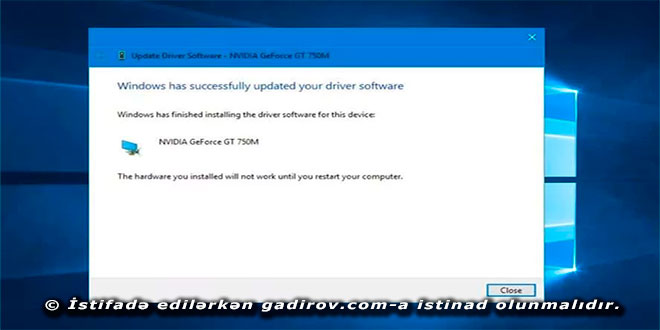
Metod 2: Avtomatik yeniləmə
Bir kliklə köhnəlmiş video yaddaş sürücülərini avtomatik tapmaq / yükləmək / quraşdırmaq / yeniləmək üçün etibarlı və peşəkar Driver Booster-dən istifadə etməyinizi məsləhət görürəm. Proqramın versiyası daim yeniləndiyi üçün hansısa versiyanı yazmadım.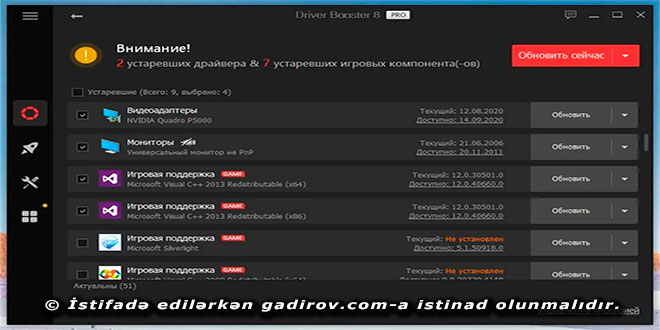 Driver Booster proqramı haqqında onu deyə bilərəm ki, istifadəçilərin stolüstü və ya dizüstü kompüterlərindəki bütün cihaz sürücülərini avtomatik olaraq aşkar etmələrinə və köhnəlmiş, itkin və uyğun olmayan sürücüləri bir kliklə asanlıqla və təhlükəsiz şəkildə yeniləmələrinə kömək edən peşəkar bir sürücü yeniləmə proqramıdır.
Driver Booster proqramı haqqında onu deyə bilərəm ki, istifadəçilərin stolüstü və ya dizüstü kompüterlərindəki bütün cihaz sürücülərini avtomatik olaraq aşkar etmələrinə və köhnəlmiş, itkin və uyğun olmayan sürücüləri bir kliklə asanlıqla və təhlükəsiz şəkildə yeniləmələrinə kömək edən peşəkar bir sürücü yeniləmə proqramıdır.
© İstifadə edilərkən gadirov.com-a istinad olunmalıdır.
 videodərs Sənin inkişafında maraqlı şəxs sənin özünsən…
videodərs Sənin inkişafında maraqlı şəxs sənin özünsən…


